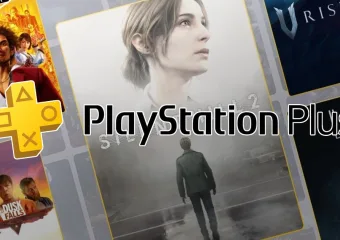Sadržaj objave
ZDNET ključne poteze
- Uređivač GIMP slike nije ni približno toliko izazovan kao što možda mislite.
- Postoji nekoliko stvari koje možete učiniti kako biste poboljšali svoj tijek rada.
- Svi ovi savjeti su besplatni za upotrebu.
Koristim Gimp Editor slike duže nego što se sjećam. Kad sam prvi put započeo svoj GIMP putovanje, znao sam ništa o uređivanju slike; Onog trenutka kad sam otvorio Gimp, osjećao sam se izgubljeno. Tijekom godina, razvio sam ne samo afinitet prema aplikaciji, već sam to smatrao jednim od boljih urednika slika koji su danas dostupni.
Tijekom godina korištenja naučio sam puno o tome kako GIMP funkcionira i kako ga učinkovito koristiti. Ako tek započinjete s GIMP -om (posebno nakon dolaska iz Photoshopa), možda će vam biti zastrašujuće.
Također: 10 Linux aplikacija koje instaliram na svaki novi stroj (i zašto biste trebali i vi)
Nemojte paničariti – Gimp je lakši za korištenje nego što možda mislite. Sljedeći savjeti pomoći će vam da izvučete maksimum iz uređivača slike otvorenog koda.
1. Naučite i prilagodite korisničko sučelje
Prije nego što bacite ruke u zrak i proglasite: “Ne mogu raditi s ovim korisničkim sučeljem”, predlažem da se prvo upoznate sa svim komponentama korisničkog sučelja. Iako bi to na prvi pogled mogao izgledati kao nered, zapravo je postavljen s puno razmišljanja i logike.
Uprkos tome, možda biste radije prilagodili korisničko sučelje kako bi najbolje odgovarali vašim potrebama. Ako je Photoshop već duže vrijeme vaš uređivač slike, razmislite o korištenju PhotoGIMP-a, zakrpe koji olakšava transformaciju GIMP UI u sučelje nalik Photoshopu.
Međutim, preporučujem da se prvo pokušate upoznati sa standardnim GIMP izgledom i vidite da li ne počinje više smisla.
2. Glavni slojevi i kanali
Slojevi i kanali vrlo su važne značajke u GIMP -u koje zaista mogu podići vaš rad. U osnovi, slojevi su poput prozirnih listova papira, složenih jedan na drugog. Slojevi omogućuju rad na različitim elementima svoje slike neovisno i nerazorno.
Kanali su osnovni građevni blokovi podataka o boji sloja, koji se sastoje od pojedinačnih komponenti boja (crvene, zelene, plave) i alfa kanala za prozirnost. Kod kanala svaki sloj odgovara određenoj razini na temelju modela boje slike. S slojevima i kanalima možete odlučiti što se prikazuje na slici, što ih čini vrlo fleksibilnim i moćnim alatom.
3.
U GIMP -u je moguće onemogućiti značajku koja grupira slične alate zajedno u jednoj ikoni. Na primjer, ako kliknete i držite ikonu ispunjavanja kanta, primijetit ćete da se može prebaciti na ikonu gradijenta. Iako ovo štedi prostor na korisničkom sučelju, može biti izazovno zapamtiti koji su alati grupirani.
Također: Kako stvoriti transparentnost gradijenta u GIMP -u
Možete onemogućiti tu značajku u Postavkama> Sučelje> Alati i poništiti okvir za “Koristite grupe alata”. Nakon što onemogućite značajku, morate ponovno pokrenuti GIMP za promjenu kako biste stupili na snagu. Sada će svaki alat imati vlastiti gumb, tako da nećete morati trošiti vrijeme na pamćenje gdje pronaći potreban alat.
4. Dodajte četke i fontove
GIMP može koristiti Photoshop četke. Tijekom godina instalirao sam puno četkica i otkrio sam da pomažu da mi olakša posao. Postoji čak i Depos za gimp četkice Na Deviantart -u gdje možete preuzeti puno besplatnih četkica. Jednom preuzete, evo gdje bi četkice trebale biti postavljene:
- Linux: ~/.config/gimp/verzija/četkice ili ~/.gimp-verzija/četkice
- MacOS:/Users/UserName/Applications/Library/Application Podrška/GIMP/VERSION/BRESHES
- Windows: C: \\ Users \\ UserName \\ AppData \\ Roaming \\ GIMP \\ 2.10 \\ Brushs
Korisničko ime je vaše korisničko ime, a verzija je verzija GIMP -a koju koristite. Ako koristite Photoshop četke, obavezno promijenite naziv proširenja u .GBR.
5. Naučite maske sloja
Kad sam naučio kako koristiti maske slojeva, moj se rad eksponencijalno poboljšao. Zamislite maske slojeva kao sive slike koja se koristi za kontrolu prozirnosti sloja. U slučaju slojeva maski, crna područja skrivaju sloj sadržaja, bijelo otkriva, a siva stvara djelomičnu prozirnost za glatko miješanje i selektivno uređivanje.
Također: kako učiniti Gimp više poput Photoshopa
Masku sloja možete dodati desnom tipkom miša kliknite sloj na ploči slojeva, a zatim kliknite dodavanje maske sloja. Nakon što je dodana maska sloja, možete učiniti sve što vam treba, poput blijeđenja razine transparentnosti određenog dijela sloja. Jedna stvar koju treba zapamtiti je da, kada završite s maskom sloja, morate je primijeniti desnim klikom na sloj, a zatim odabirom maske za nanošenje sloja.
6. Upoznajte filtre
GIMP uključuje dobru zbirku filtera. Pronaći ćete filtre za zamagljivanje, poboljšati, iskriviti, svjetlo i sjenu, buku, detekciju ruba, generički, kombinirati, umjetnički i još mnogo toga. Ovi su filtri neprocjenjiv alat za uzdizanje vašeg rada. Kad radim s efektima i filtrima, općenito ih primjenjujem na slojeve, tako da nisu globalni. Koristim Light & Shadow> Dropdown Legacy prilično, kao i zamagljivanje> Gaussova zamagljivanje.
Budući da ima toliko filtera, htjet ćete provesti neko vrijeme unaprijed učeći ulaz i izlaske upotrebe svakog.
Također: kako koristiti slojeve u uređivaču slike GIMP (i zašto biste trebali)
7. Instalirajte g’mic
G’Mic je besplatan okvir otvorenog koda za obradu slike. G’Mic dodaje stotine algoritamskih filtera koji se koriste za manipuliranje i poboljšanje vaših slika. Mnogo G’Mic filtera zapravo je kombinacija standardnih filtera, što znači da ne morate prolaziti i primjenjivati više filtera nego što možete upravljati. G’mic će vam uštedjeti puno posla.
Morate zasebno instalirati g’mic, što je lako učiniti. Za Linux izdajte naredbu sudo apt-get instalirati gimp-gmic -y. U sustavu Windows jednostavno preuzmete .exe datoteku, dvaput kliknite i prođete kroz čarobnjaka za instalaciju. (G’Mic tim ne ukazuje na macOS priključak softvera.) Jednom instaliran, možete pristupiti G’MIC -u u izborniku Filters.
8. Minimizirajte transformacije
Minimiziranje transformacija je praksa smanjenja broja nepovratnih transformacija primijenjenih na sliku kako bi se sačuvala njegova kvaliteta. Na primjer, ako se odlučite za promjenu veličine slike, želite biti sigurni da koristite odgovarajuću metodu interpolacije i izbjeći nepotrebno ponovljeno skaliranje. To će spriječiti pretjeranu pikselaciju i/ili gubitak detalja. U osnovi, minimiziranje transformacija još je jedan način kazivanja “izbjegavanja degradacije slike”.
9. Koristite automatske prilagodbe boja
Ocjenjivanje boja može napraviti ili slomiti vaše slike. Iako se ocjenjivanje uglavnom koristi za video, automatska podešavanja boja mogu se primijeniti i na fotografije. Automatska podešavanja boja mogu se naći u mapi Colors> Auto, gdje ćete pronaći podešavanja za izjednačenje, ravnotežu bijele boje, kontrast istezanja, kontrast istezanja (HSB), poboljšanje boje i poboljšanje boje (naslijeđe). Korištenje ovih alata odličan je način za poboljšanje boje vaših slika.
Također: Kako izvoziti slike kao PDF -ove u GIMP -u
10. Koristite način rada s više prozora
Zadani GIMP izgled udara sve u jedan prozor. Međutim, način rada s više prozora postavlja te alate u pojedinačne prozore, tako da ih možete premjestiti točno tamo gdje želite. Jednom kada se promijenite u način rada s više prozora, ti alati više nisu ograničeni na ostatak u glavnom GUI-u; Možete ih povući i staviti ih tamo gdje trebate.
Razmislite o načinu rada s više prozora poput ovog: Jedan prozor konsolidira sve u jedan prozor, dok multi-prozor probija korisničko sučelje u više prozora, koje možete povući i koristiti po potrebi. Da biste koristili način rada s više prozora, idite na Windows izbornik u GIMP-u i kliknite način rada s jednim prozorom da biste onemogućili značajku.